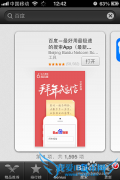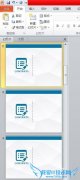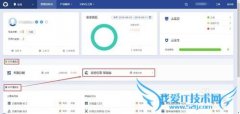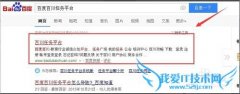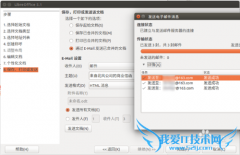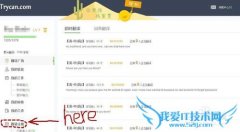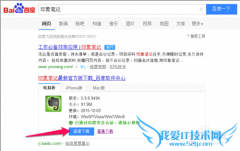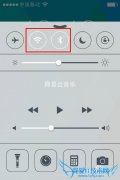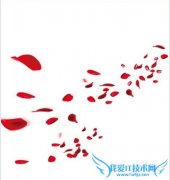安装官方原版系统(图文教程+工具系统下载)
安装软通牒工具,这一步比较简单,一路默认下来不用更改什么就可以了,第一次打开的时候会提示注册,自己搜索注册码或者用我分享的文件中的注册码就可以激活使用。之后使用的时候尽量用右键单击以管理员身份运行,否则有些操作是需要管理员权限,还得重新打开,这个软件使用教程,网上有很多,这里就不详细介绍了。
下载系统文件,我分享的两个是自己在官方网站找到的系统,用了挺长时间,稳定性挺不错的。两个系统分别是32位和64位的,根据自己的电脑选择下载(主要根据CPU,在百度上搜索一下自己的电脑CPU是否支持64位系统,如果支持的话下载64位)。
将C盘资料备份。
插入U盘(如果是台式机最好插在机箱后的USB接口,笔记本和一体机插在USB2.0接口,若插在3.0接口在装系统过程中会提示安装驱动),然后可以开始制作U盘安装文件。右键单击打开软通牒然后选择文件,点击打开, 在弹出窗口选择下载好的系统文件

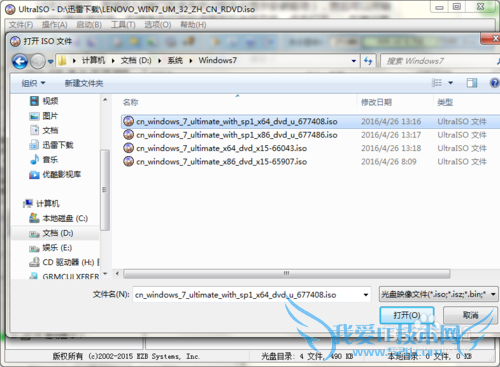
然后点击菜单中的启动,选择写入硬盘映像,然后在弹出的窗口中选择已插入的U盘(最好不要插入多个U盘,避免造成错选)


其他的不用更改,选择写入。出现进度条时就可以了,等所有进度条走完之后就可以了,一个系统U盘就做好了。
然后下载驱动程序,到官网针对自己的电脑配置下载驱动程序,因为是原版系统,并没有集成任何驱动,所以需要自己下载安装。这个过程比较繁琐,也是最麻烦的。如果是自己的电脑或者是女神的电脑可以这么来,延长相处时间。
到这里前期的准备工作基本完成,个人建议再制作一个pe的启动盘,如果以前使用过的话就可以自己制作一个,不过不建议用pe直接安装系统,原因的话平台限制,不好说。
如果自己要重装系统的电脑已经无法进入系统了,可以带U盘到别的电脑上进行以上步骤,制作完之后再将U盘插入到自己要修复的电脑上进行系统安装就可以了。
然后就可以重启电脑,然后开始安装系统过程了,在电脑刚开机的时候以中度帕金森的频率狂点F12(一般是这个,有的主板会是F2或者del等),进入启动选择项,一般有硬盘、光盘、usb设备等。用上下键选择插入的U盘(一般显示的是U盘品牌英文名)然后回车(enter)即可。如果不确定的话可以从上到下一个一个的试,没有任何风险。
然后就会自动复制文件,直到出现以下界面

然后选择下一步,点击现在安装,然后选择自定义,然后勾选我接受许可条款,点击下一步。

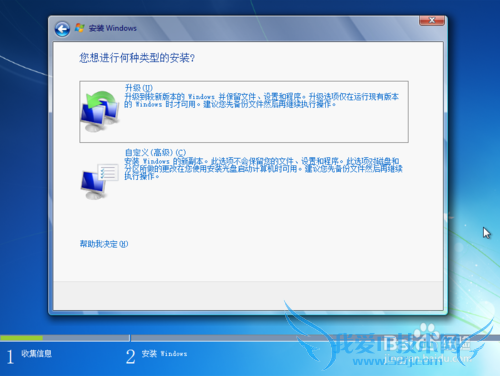
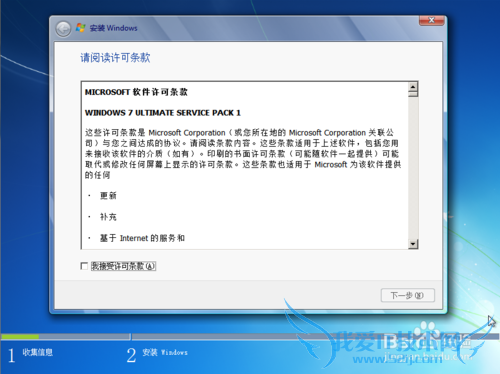
然后选择驱动器高级选项,选择C盘,然后格式化(可以节省C盘空间)。
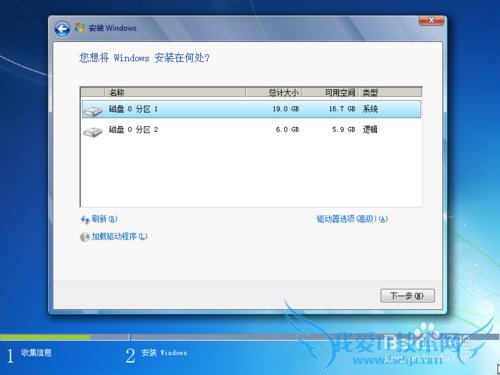
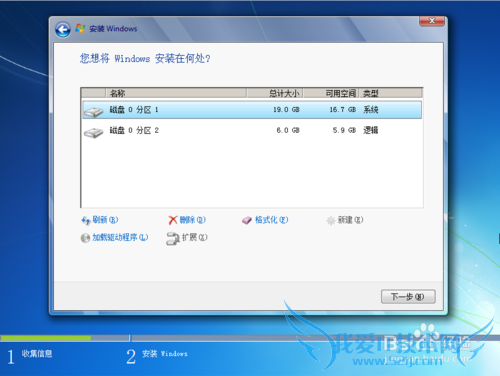
点击下一步,就可以开始等了。
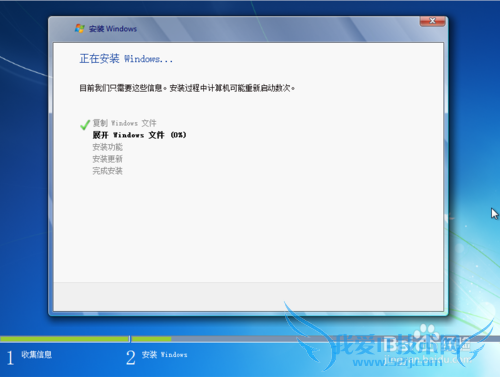
剩下的就是一些默认的选项,直接全部选择下一步就可以了。
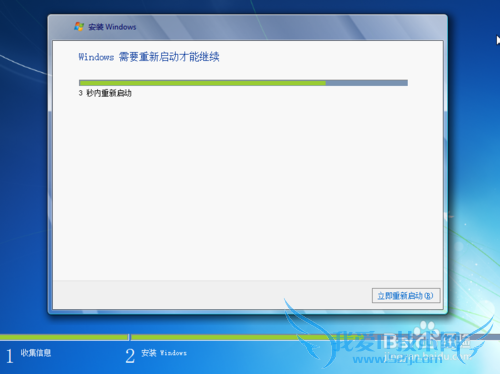

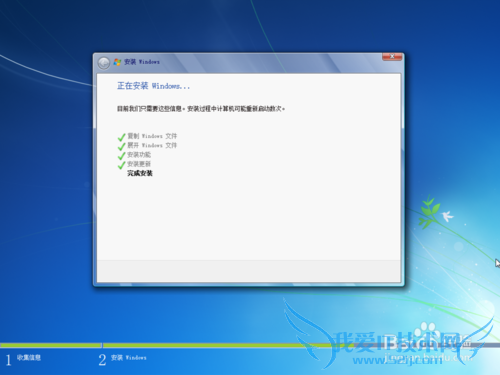

给自己的电脑起一个好听的名字,然后设置开机密码(可以不设置直接点下一步)。
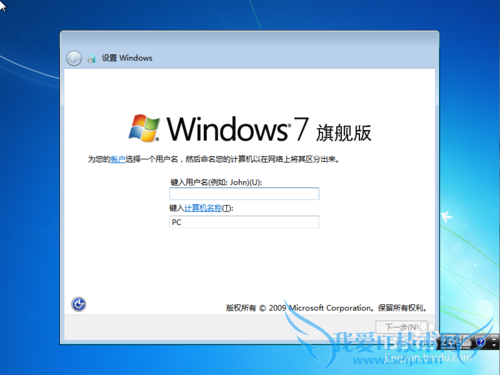
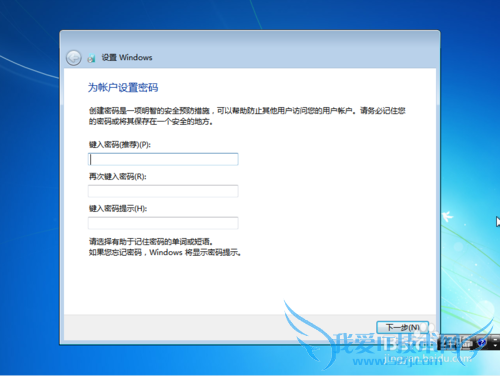
选择自己需要的选项,如果需要更新的话就选择推荐设置,如果不需要更新的话就选择不更新就可以了,然后点击下一步。
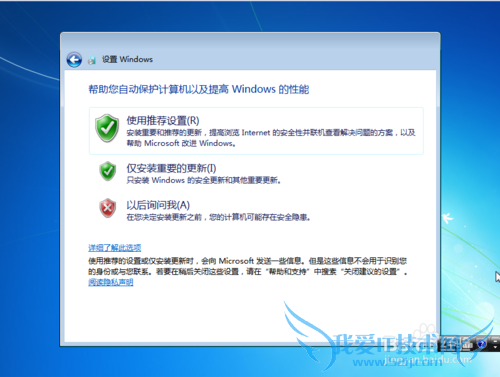
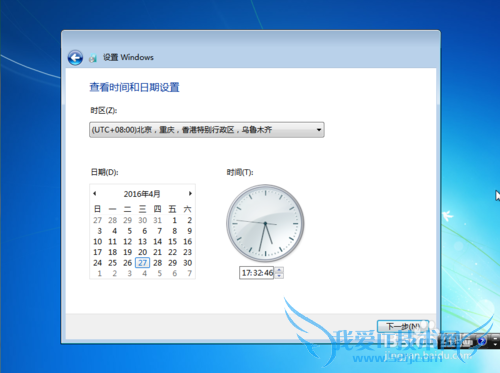


然后就是进入到桌面执行激活工作,如果需要安装office2010或者2013的话可以安装之后一起激活,点击体验正版Windows和office就可以了。这个是广受网友推荐的激活软件,经过我半年以上测试,未发现捆绑主页和不明软件等问题。大家可以放心使用。
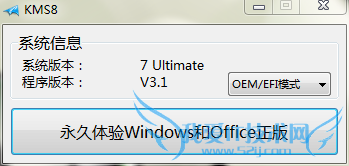
点击之后会无反应,等两分钟左右,直到出现这个界面之后证明激活成功。然后右键点击我的电脑,点击属性看到最下边显示已激活。
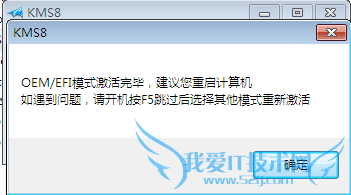

用户类似问题:
问题1:请问下载安装win7旗舰版官方原版系统能自己激活吗?
不会自动激活,一般下载的系统都自带有激活工具,如果没有自带需要自行下载 >>详细
问题2:如何使用u启动windows安装工具安装原版win7系统
第一步、制作U大师U盘启动盘前的软、硬件的准备 1、U大师制作的的启动U盘一个(尽量使用大小4G(含4G)以上的U盘) 下载U大师U盘启动盘制作工具V4.0 U盘启动盘制作教程 2、Ghost win7的下载,小编就不列出下载地址了,百度有很多的。 第二步、在... >>详细
问题3:如何使用u启动windows安装工具安装原版win7系统
第一步 把存有win7系统镜像文件的u启动u盘启动盘插在电脑usb接口上,然后重启电脑,在出现开机画面时用一键u盘启动快捷键的方法进入到u启动主菜单界面,选择【02】运行u启动win8pe防蓝屏(新电脑),按回车键确认选择,如下图所示: 第二步: 进... >>详细
问题4:网上下载的原版XP系统怎么安装
你下载的应该是ISO镜像文件, 1.可以用UltraISO加载到虚拟光驱,其他虚拟光驱也成,就相当于windows下光驱安装; 2.也可以安装PE系统,通过PE系统下加载虚拟光盘镜像来安装,安装序列号自己先百度好。 3.也可以将光盘镜像文件解压出来,a) DOS下... >>详细
问题5:如何用u盘安装win7官方原版64位系统
请按照下面方法操作: 第一,制作启动u盘。以大白菜U盘系统为例说明。还有深度U盘系统等等。 在别的电脑下载安装大白菜u盘系统,然后把u盘插入电脑,按照提示,选择插入的U盘,确定,开始制作,完成后,取下u盘。 第二,下载系统安装包。 网页搜... >>详细
- 评论列表(网友评论仅供网友表达个人看法,并不表明本站同意其观点或证实其描述)
-